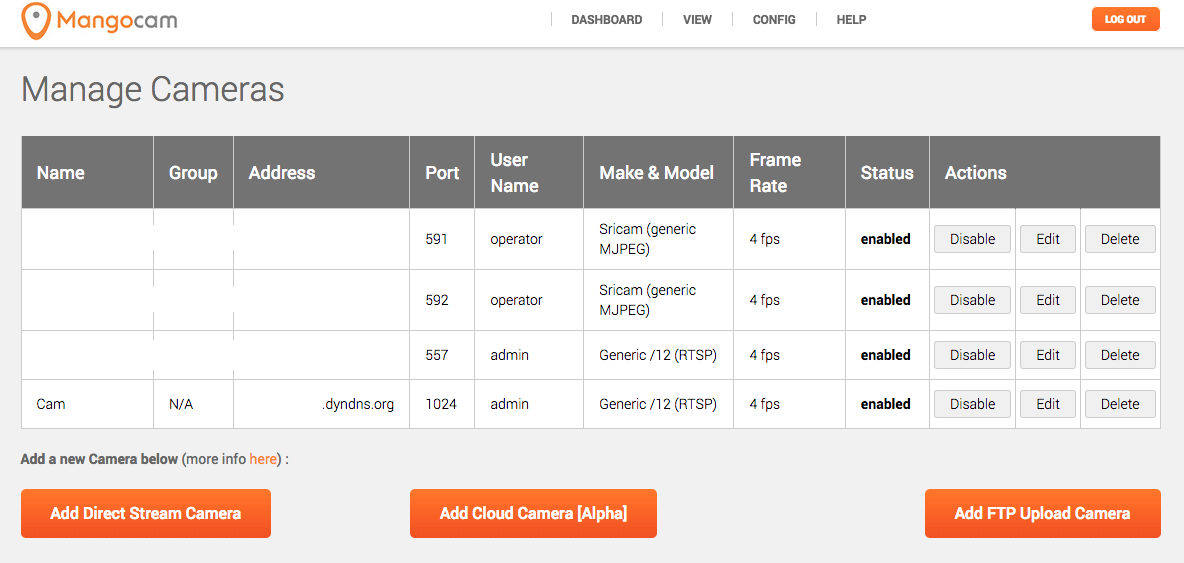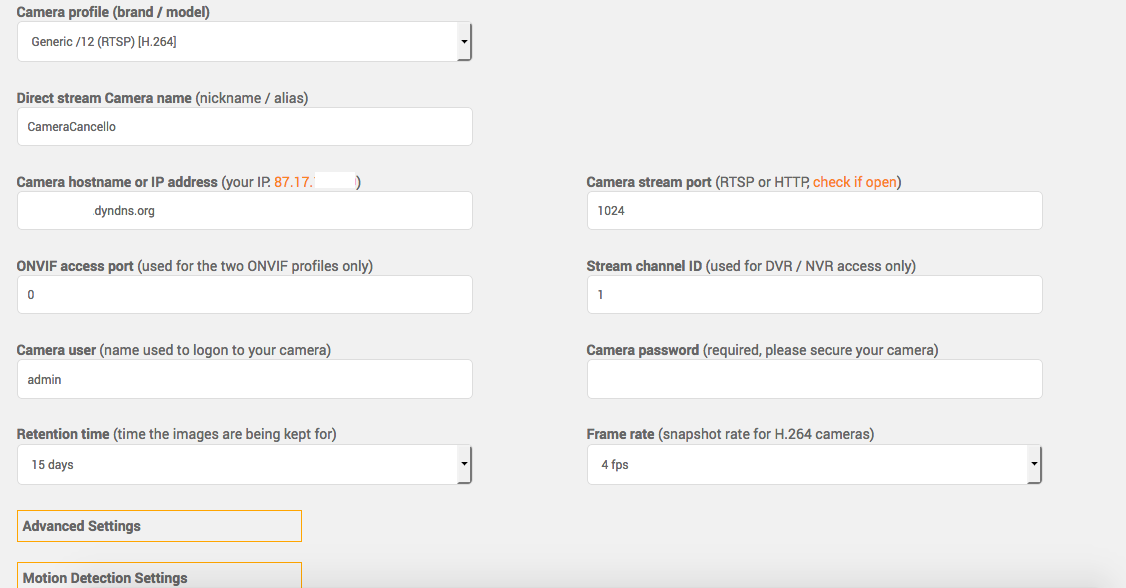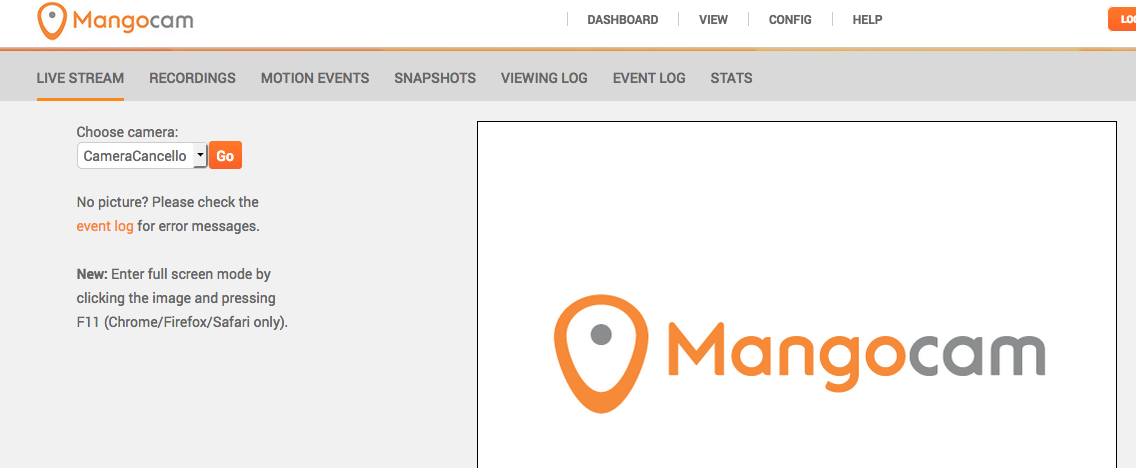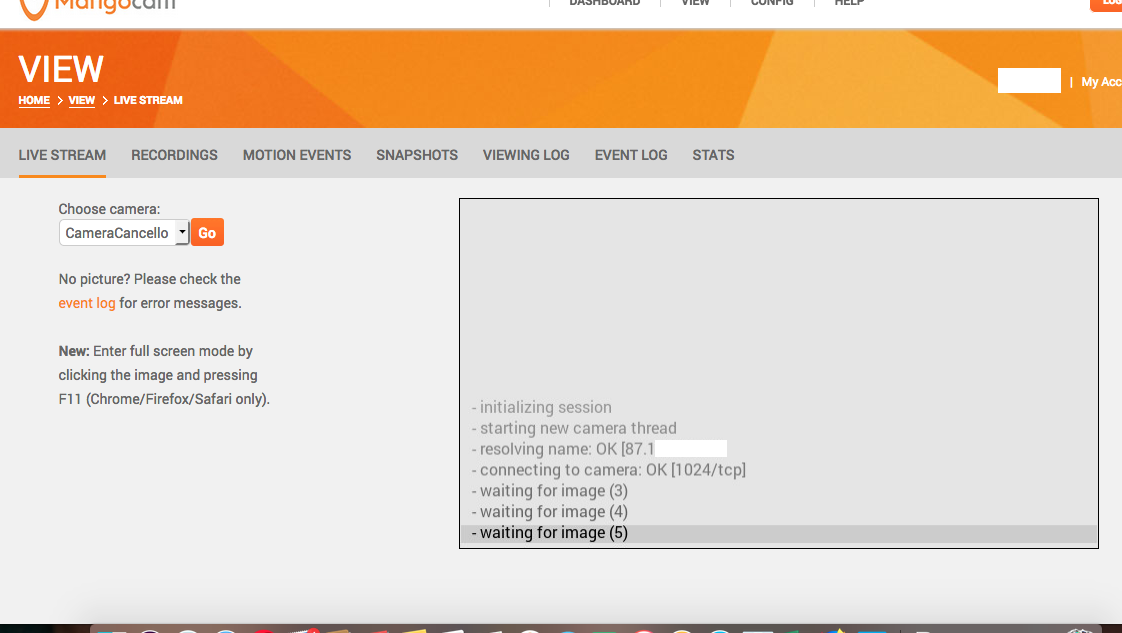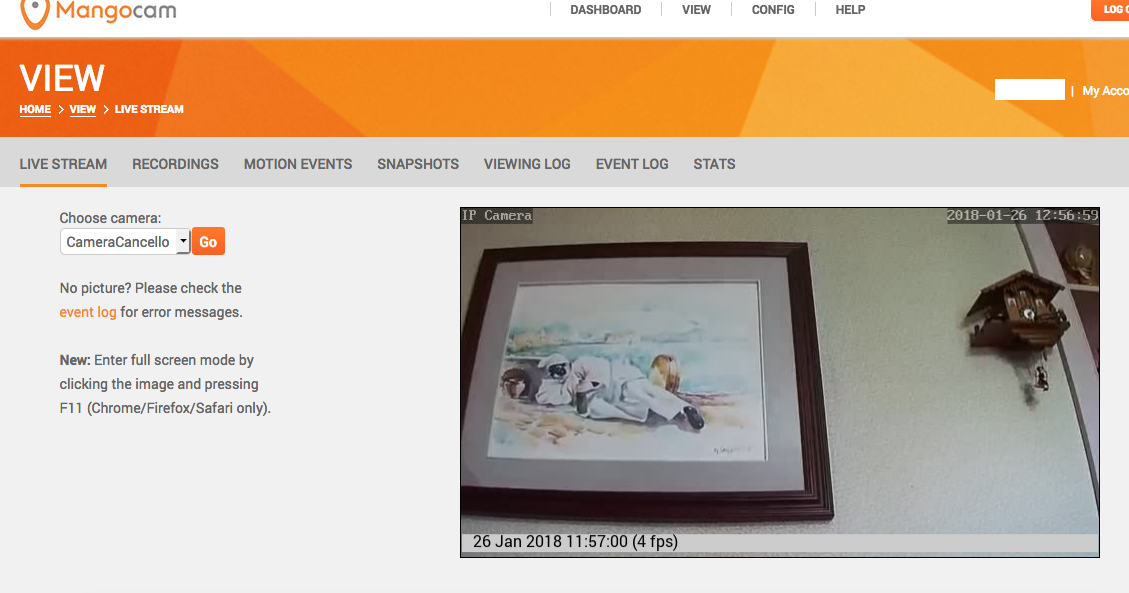mangocam.com é una Azienda che fruisce servizi di registrazione cloud, hosting e alert per camere IP e permette di visualizzare lo streaming e le registrazioni in tempo reale da qualsiasi parte del globo.
Il servizio offre funzionalità limitate in maniera gratuita, ma i piani a pagamento offrono invece interessanti caratteristiche con una spesa accessibile. Per maggiori info sui piani disponibili, fate riferimento a questo link
Una volta effettuato il login cliccate sul link “config” dalla dashboard e da “manage cameras”, cliccare su “add direct stream camera”.
NOTA: Nello screenshot a seguire sono presenti le configurazioni di 4 camere, ma quella a cui faremo riferimento, correlata all’IP Camera SZSINOCAM, é quella evidenziata nell’ultima riga.
Nella schermata che si presenta, popolare i campi:
- camera profile = generic / 12 (RTSP) [H.264]
- direct stream camera name = il nome che vuoi dare alla configurazione associata alla camera
- camera hostname or IP address = va inserito l’hostname o l’ip statico pubblico; nell’esempio avendo un servizio DDNS é inserito l’account dyndns (hostname).
- camera stream port = la porta della camera aperta sul NAT. Nell’esempio 1024
- ONVIF e Stream Channel ID = lasciare di default
- camera user e password = I parametri configurati nella camera precedentemente
- Retentation time e frame rate = scegliete quelli più vicini alle vostre esigenze, tenendo presente che tali opzioni dipendono dal piano acquistato (nell’esempio premium).
Gli Advanced Settings e Motion Detection Settings, sono configurazioni opzionali che non pregiudicano la configurazione streaming/registrazione della camera
cliccare su “update camera” e cliccare su view dal menú navigation (in alto). Selezionare da “choose camera” la camera appena configurata e cliccare su “Go”
Come é possibile evincere dagli screenshot sopra, al “Go” viene stabilita la connessione verso l’host configurato / porta e dopo quale istante viene visualizzata l’immagine in streaming video relativa la camera.